A perda de dados do iPhone pode ocorrer por vários motivos, como exclusão acidental, falhas de software ou falhas de hardware. Mas ainda existem maneiras de recuperar dados do iPhone. Esta postagem compartilha três métodos eficazes para recuperar arquivos excluídos do seu iPhone com facilidade.
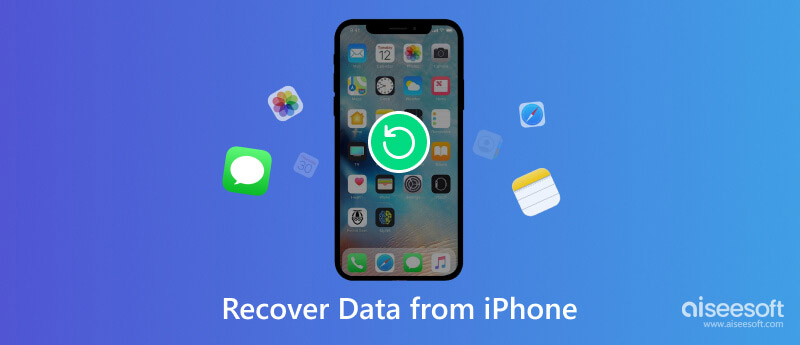
Perder dados valiosos do seu iPhone pode ser um pesadelo, especialmente quando você não tem um backup adequado do iCloud ou do iTunes. No entanto, com a ajuda da Aiseesoft Recuperação de dados do iPhone, você pode recuperar arquivos excluídos do seu iPhone sem esforço.

Downloads
Recuperação de dados do iPhone
100% seguro. Sem anúncios.
100% seguro. Sem anúncios.
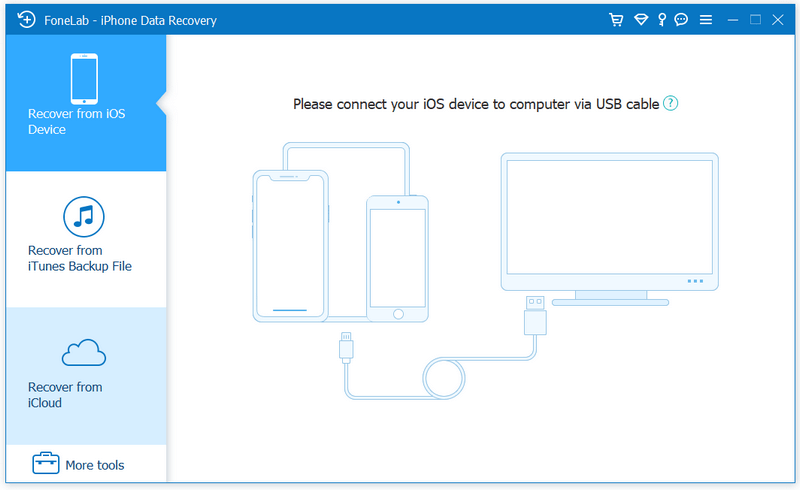
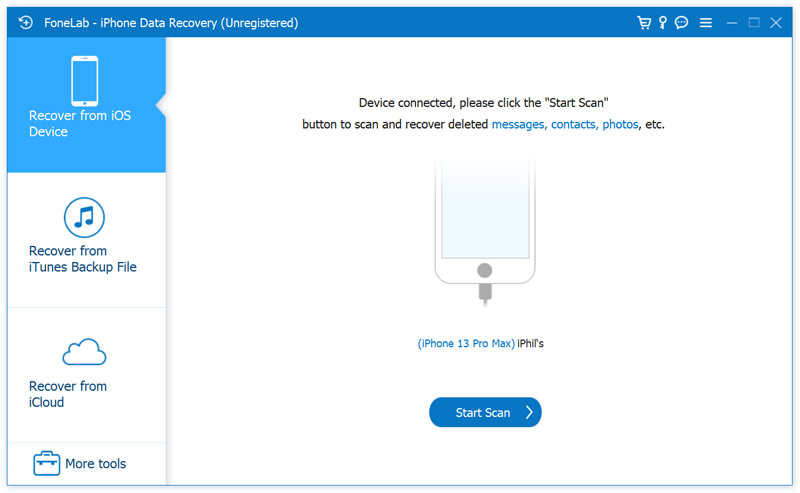
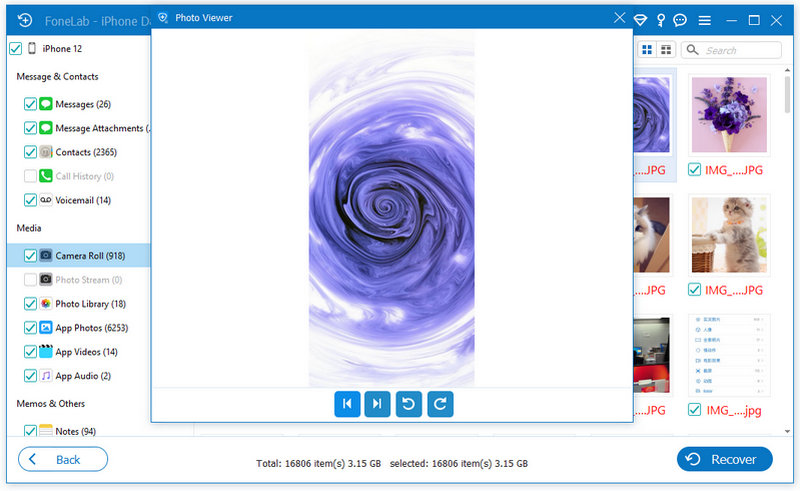
iCloud é o serviço de armazenamento baseado em nuvem da Apple que pode ajudá-lo a sincronizar e restaurar dados do iPhone com facilidade. Esta parte explica como restaurar dados do iCloud no seu iPhone, garantindo que seus arquivos e informações valiosas sejam recuperados sem complicações.
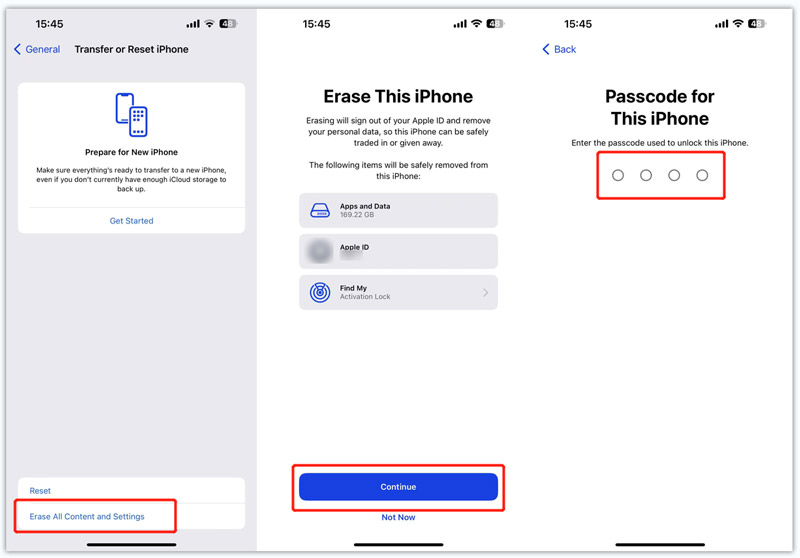
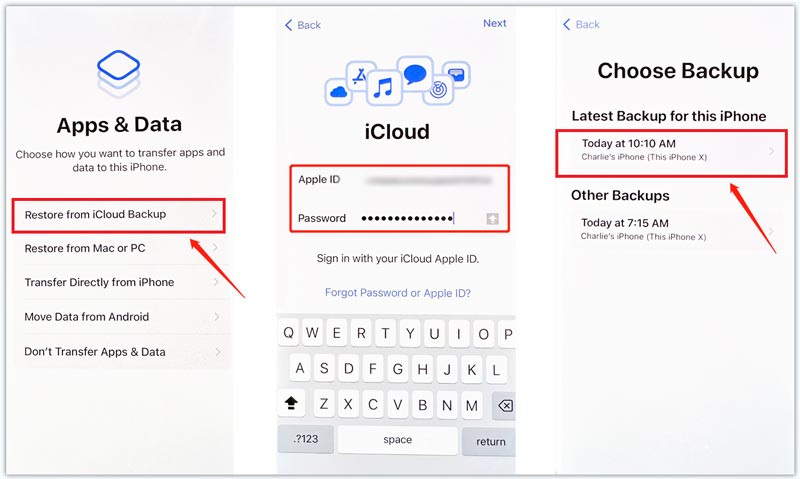
iTunes é um software amplamente utilizado desenvolvido pela Apple que permite aos usuários gerenciar e sincronizar seus dispositivos iOS. Ele também oferece um método conveniente para recuperar dados excluídos do seu iPhone.
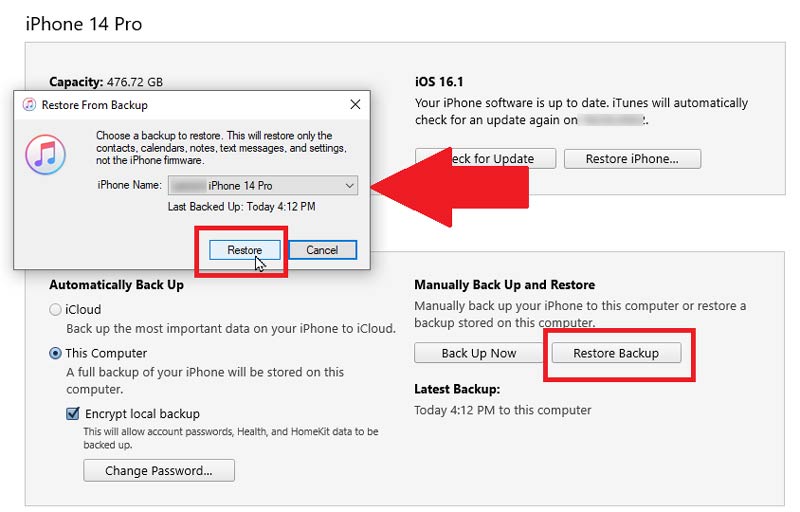
É importante notar que a restauração de um backup do iTunes substituirá seus dados atuais pelos dados contidos no arquivo de backup.
Se estiver usando o macOS Catalina ou posterior, você pode usar o Finder em vez do iTunes para recuperar dados excluídos do seu iPhone.
Conecte seu iPhone ao Mac e vá para o Finder. Clique no nome do seu dispositivo em Locais na barra lateral esquerda. Na página de visão geral do dispositivo, clique no botão restaurar Cópia botão. Selecione o backup mais recente que contém seus arquivos excluídos e clique em Restaurar.
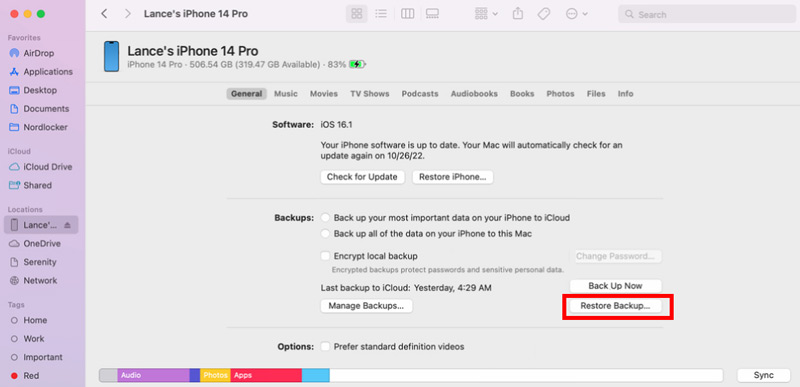
Posso recuperar dados do meu iPhone danificado pela água?
Não tente carregar ou ligar o iPhone danificado pela água, pois isso pode causar mais danos. Para restaurar os dados do seu iPhone, você pode usar o Aiseesoft introduzido Recuperação de dados do iPhone acima ou entre em contato com o suporte da Apple para obter assistência com recuperação de dados.
Os dados do iPhone podem ser recuperados após serem apagados?
Sim, é possível recuperar dados de um iPhone mesmo depois de apagado. No entanto, o sucesso da recuperação de dados depende de vários fatores, como o tipo de apagamento realizado, o software utilizado e o tempo decorrido desde que os dados foram apagados. É sempre recomendável fazer backup do seu iPhone regularmente para evitar perda de dados.
Como você transfere dados de um iPhone quebrado?
Se você já habilitou o backup do iCloud em seu iPhone quebrado, seus dados do iOS já podem ter sido salvos em backup na nuvem. Você pode restaurar o backup para acessar os dados do seu iPhone. Da mesma forma, você pode transferir os dados do seu iPhone a partir de um backup adequado do iTunes. Se o seu iPhone estiver quebrado e você precisar transferir arquivos, visite uma Apple Store ou um provedor de serviços autorizado.
Conclusão
Agora, os smartphones se tornaram uma parte essencial de nossas vidas. Contamos com eles para armazenar fotos preciosas, contatos importantes e documentos. No entanto, exclusão acidental, problemas de software ou falha de hardware podem resultar em perda de dados, causando pânico e frustração. Felizmente, métodos e ferramentas confiáveis estão disponíveis para ajudar recuperar dados perdidos do iPhone. Você pode usar os três métodos acima para resgatar seus arquivos excluídos do iPhone.

O melhor software de recuperação de dados do iPhone de todos os tempos, permitindo que os usuários recuperem com segurança os dados perdidos do iPhone/iPad/iPod do dispositivo iOS, backup do iTunes/iCloud.
100% seguro. Sem anúncios.
100% seguro. Sem anúncios.